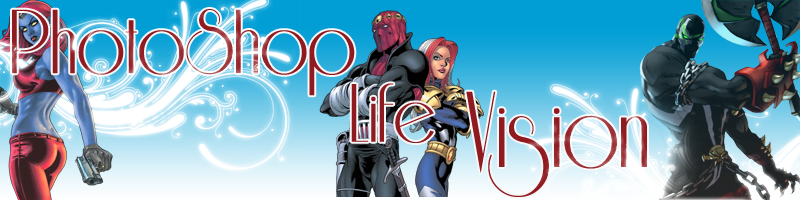tuning virtual
Página 1 de 1
 tuning virtual
tuning virtual
Descrição: Como colocar neon em uma foto de carro comum.

01. Pressione Ctrl+O abra a foto de um carro qualquer, para o tutorial usaremos essa:

02. Agora duplique a layer do carro pressionando Ctrl+J.

03. E no meio das duas layers crie uma nova pressionando Ctrl+Shift+N, dê o nome de "neon" e com a Rectangular Marquee Tool (letra M no teclado) faça uma seleção como a da foto, pressione a letra G do teclado para selecionar a Paint Bucket Tool
e preencha com a cor que você queira para o neon. Para fazer isso,
antes deixe o layer de cima (a layer copiada do carro) sem
visualização, para isto clique no olho que existe do lado esquerdo da
layer.

04.
Na layer "neon", vá para as opções de Blending (clique com o botão
direito do mouse sobre a layer e escolha a opção Blending Options).
Aplique um Outer Glow como na imagem abaixo. A cor deve ser a mesma usada para o seu neon.

05.
Agora vá a layer que está acima de todas e habilite sua visualização
novamente (clicando na caixinha do olho que fica do lado esquedo da
layer). Faça uma seleção retangular onde você quer que seu neon apareça
usando a Rectangular Marquee Tool (letra M no teclado)depois de selecionada a área é só clicar em Delete.

Participe deixando seu comentário, dúvida, sugestão, ideias, exemplos ou simplesmente dizendo um "Olá!" na parte de comentários deste Post, sua participação é extremamente importante para o blog e também para todos os leitores que posteriormente terão acesso aos tutoriais e matérias que oferecemos por aqui.

01. Pressione Ctrl+O abra a foto de um carro qualquer, para o tutorial usaremos essa:

02. Agora duplique a layer do carro pressionando Ctrl+J.

03. E no meio das duas layers crie uma nova pressionando Ctrl+Shift+N, dê o nome de "neon" e com a Rectangular Marquee Tool (letra M no teclado) faça uma seleção como a da foto, pressione a letra G do teclado para selecionar a Paint Bucket Tool
e preencha com a cor que você queira para o neon. Para fazer isso,
antes deixe o layer de cima (a layer copiada do carro) sem
visualização, para isto clique no olho que existe do lado esquerdo da
layer.

04.
Na layer "neon", vá para as opções de Blending (clique com o botão
direito do mouse sobre a layer e escolha a opção Blending Options).
Aplique um Outer Glow como na imagem abaixo. A cor deve ser a mesma usada para o seu neon.

05.
Agora vá a layer que está acima de todas e habilite sua visualização
novamente (clicando na caixinha do olho que fica do lado esquedo da
layer). Faça uma seleção retangular onde você quer que seu neon apareça
usando a Rectangular Marquee Tool (letra M no teclado)depois de selecionada a área é só clicar em Delete.

Participe deixando seu comentário, dúvida, sugestão, ideias, exemplos ou simplesmente dizendo um "Olá!" na parte de comentários deste Post, sua participação é extremamente importante para o blog e também para todos os leitores que posteriormente terão acesso aos tutoriais e matérias que oferecemos por aqui.
Página 1 de 1
Permissões neste sub-fórum
Não podes responder a tópicos